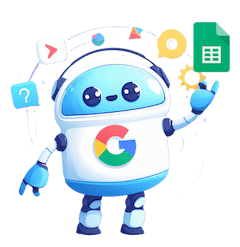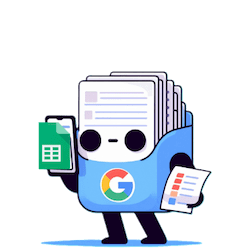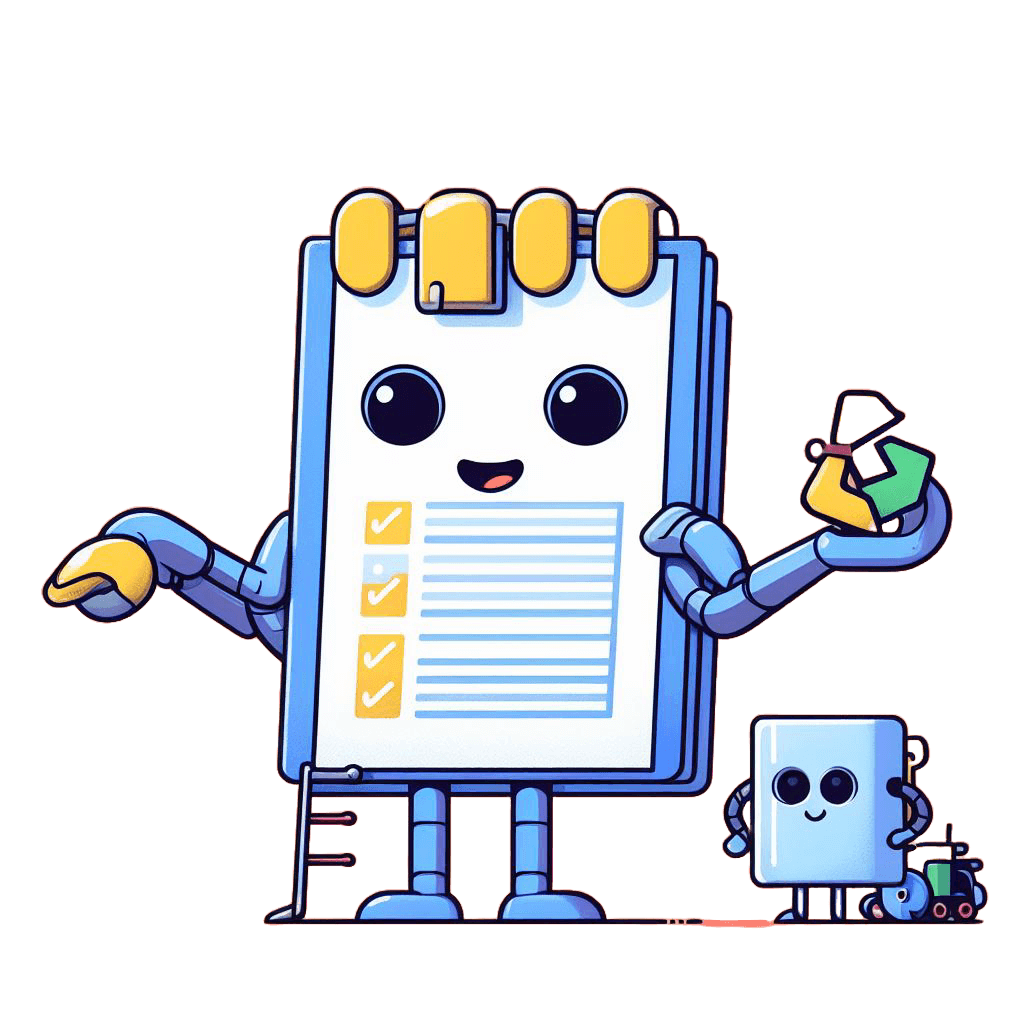Cómo Usar las Funciones CONTAR.SI y CONTAR.SI.CONJUNTO en Google Sheets
Las funciones CONTAR.SI y CONTAR.SI.CONJUNTO son herramientas esenciales en Google Sheets para contar celdas que cumplen criterios específicos. Este documento explica su uso con ejemplos y tablas.
Necesitas contar elementos en Google Sheets basándote en ciertos criterios? Las funciones CONTAR.SI y CONTAR.SI.CONJUNTO te ayudaran. Este documento te mostrará cómo usar estas funciones para realizar conteos condicionales de manera eficiente.
Función CONTAR.SI
Cuenta el número de celdas en un rango que cumplen un criterio.
Sintaxis: =CONTAR.SI(rango; criterio)
rango: El conjunto de celdas a evaluar.criterio: La condición que debe cumplirse.
Ejemplo 1: Calificaciones de Estudiantes
Queremos contar cuántos estudiantes tienen una calificación mayor o igual a 90.
| Estudiante | Calificación |
|---|---|
| Ana | 88 |
| Juan | 90 |
| Pedro | 92 |
| María | 91 |
| Luis | 85 |
Fórmula: =CONTAR.SI(B1:B5; ">=90")
Resultado: 3
Ejemplo 2: Contar Nombres Específicos
Contar cuántas personas se llaman “Juan”.
| Nombre |
|---|
| Ana |
| Juan |
| Pedro |
| Juan |
| María |
Fórmula: =CONTAR.SI(A1:A5; "Juan")
Resultado: 2
Función CONTAR.SI.CONJUNTO
Cuenta celdas basándose en múltiples criterios.
Sintaxis: =CONTAR.SI.CONJUNTO(rango1; criterio1; [rango2; criterio2]; …)
rango1,rango2, …: Los rangos a evaluar.criterio1,criterio2, …: Las condiciones correspondientes a cada rango.
Ejemplo 3: Estudiantes que aprobaron Matemáticas con más de 80
| Estudiante | Materia | Calificación |
|---|---|---|
| Ana | Matemáticas | 85 |
| Juan | Historia | 90 |
| Pedro | Matemáticas | 92 |
| María | Matemáticas | 78 |
| Luis | Matemáticas | 82 |
Fórmula: =CONTAR.SI.CONJUNTO(B1:B5; "Matemáticas"; C1:C5; ">80")
Resultado: 2
Ejemplo 4: Personas llamadas Juan, que viven en España y tienen más de 40 años
| Nombre | País | Edad |
|---|---|---|
| Juan Pérez | España | 25 |
| Ana Gomez | Colombia | 30 |
| Juan González | España | 41 |
| Pedro Ramirez | México | 50 |
| María García | España | 45 |
Fórmula: =CONTAR.SI.CONJUNTO(A1:A5; "Juan"; B1:B5; "España"; C1:C5; ">40")
Resultado: 1
Consejos y Buenas Prácticas
- Los rangos en
CONTAR.SI.CONJUNTOdeben tener la misma cantidad de filas y columnas. - Encierra los criterios entre comillas, especialmente textos o comparaciones.
- Usa
CONTAR.SIpara un solo criterio yCONTAR.SI.CONJUNTOpara múltiples.
Conclusión
CONTAR.SI y CONTAR.SI.CONJUNTO son funciones poderosas para analizar datos en Google Sheets. Permiten realizar conteos específicos de forma eficiente, ahorrando tiempo y facilitando análisis complejos. Con la práctica, podrás dominar estas funciones y aprovechar al máximo tus hojas de cálculo.
Video
Aquí te explico en video con más ejemplos
👉🏻